スプレッドシートからカレンダーを作成しようと、Excelのようなテンプレートを探してみるものの...
あれ?
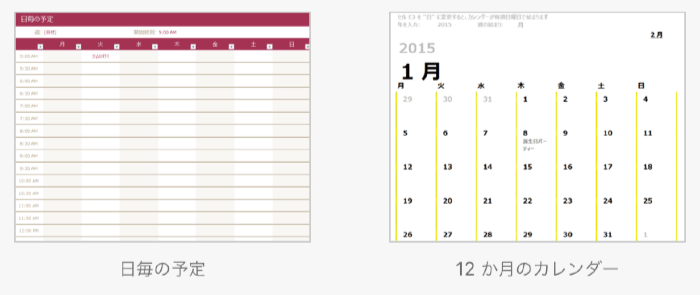
上の感じのテンプレートが見つからない...
え?ほんとに?
カタカタカタカタ...
う...これは
ガチで「スプレッドシート」には”カレンダーテンプレート”が
※ないw!
※2017年12月27日にスプレッドシートのテンプレートが確認出来ました。この後、使用手順を載せてます。
あると便利なテンプレ集がない。
スプレッドシートにはテンプレートなるものなど存在しないらしい。。
え?Google Calendar使えって?
そりゃそうでしょうけど、表計算で「カレンダー使いたい」時だってあるわよGoogleさん(´;ω;`)ブワッ
そんな背景があって今回はスプレッドシートでカレンダーを自作しました↓
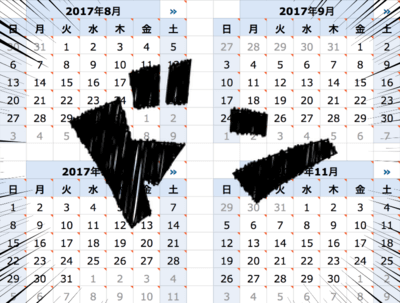
しかも今回はスプレッドシートならではのある機能を使って裏ワザで完成させました。


そんなわけで今回は超裏ワザを使ってスプレッドシートでカレンダーを速攻作成していきます!
その後、テンプレート作成が出来るスプレッドシートのアドオンを見つけました↓
さらにその後(2017年12月27日)、スプレッドシートでもカレンダーテンプレートが確認できました!
スプレッドシートテンプレート(カレンダー)までのアクセス順を載せておきます↓
「Googleドライブ > 新規」をクリック。
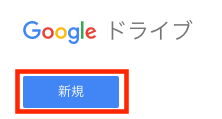
「Google スプレッドシート」をクリック。
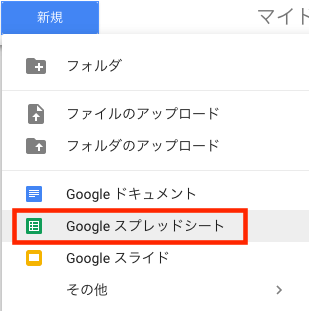
「スプレッドシートホーム」をクリック。
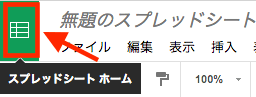
すると...・
スプレッドシートのテンプレートが表示されます!(カレンダーは右側)
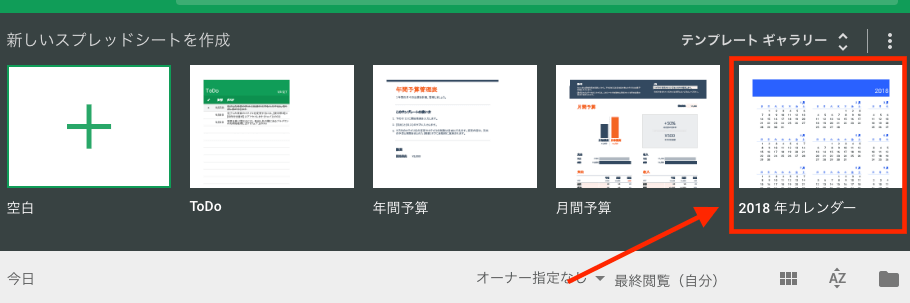
因みに「テンプレートギャラリー」の上下矢印をクリックすることで...
![]()
テンプレートの一覧が使えます\(^o^)/ヤバヤバw嬉しい♪
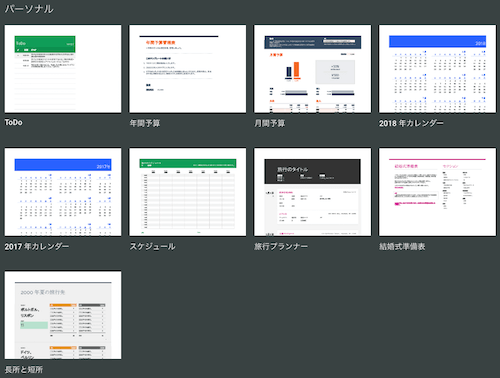

スプレッドシートでカレンダーを速攻作成してみよう!
先にネタバレしちゃいましょう。
Excelにないある機能とは...
データの入力規則>条件「日付」。
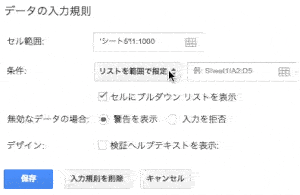
この「日付」機能です。
以前「スプレッドシートで日付をカレンダー表示から設定する方法」についてこの機能の内容をご紹介させていただきました。
実はこの「日付」機能を使うと先ほどのようなカレンダーがコピペで作成できるようになるんですね。
では早速手順をご紹介いたします。
スプレッドシートでカレンダーを速攻作成:前篇
スプレッドシートでカレンダーをコピペする。本当に簡単です。
体裁を整える方が面倒くさいかも...
事前にスプレッドシートを新規作成しておきます。
STEP1. スプレッドシートの行・列幅を整える
シートを新規作成したら、見た目を整えます。
スプレッドシート・列幅の変更方法
A列を選択>「Shift+command+[→]」をクリック。
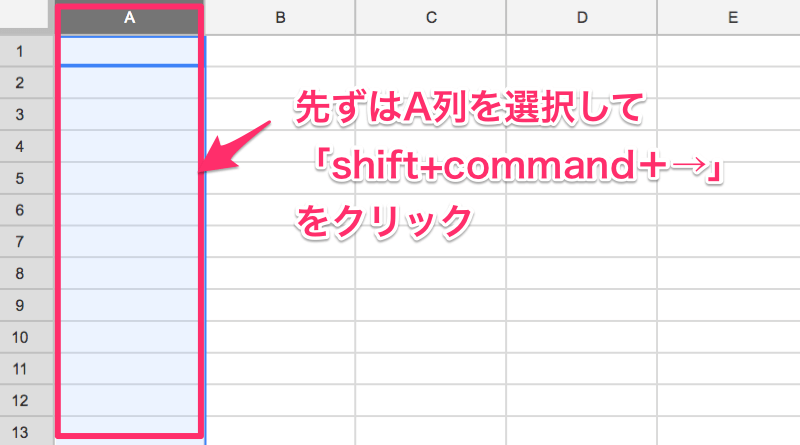
すると一番右列(Z列)まで選択されるので
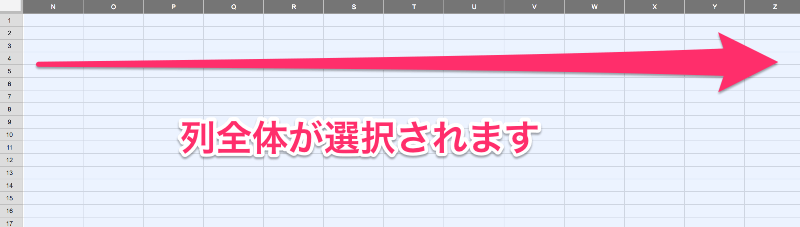
列の▼マークをクリックして「メニュー」>「列A~Zのサイズ変更」を選択。

列A-Zのサイズを「50→80」へ変更してOKをクリック。
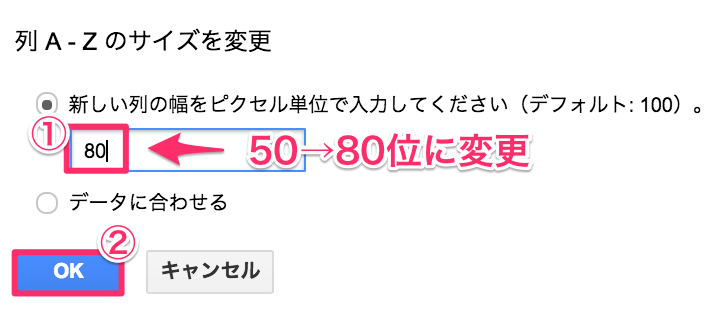
スプレッドシート・行幅の変更方法
1行目を選択して「shift + command + ↓」をクリック。
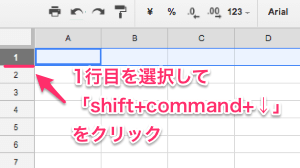
すると行全体が選択されます。

行の上にカーソルを持っていき右クリックして「メニュー」を開き、「メニュー>行の高さ>Custom」を選択。

行の高さを「21 → 40」に変更します。
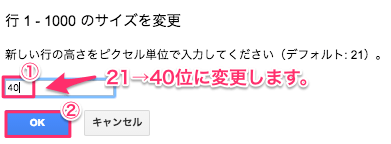
行・列幅を変更した感じはコチラ↓セルが大きくなっていればOKです。
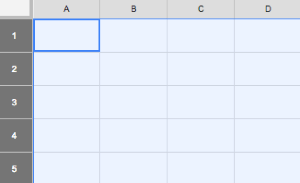
STEP2. データの入力規則→日付を設定
裏ワザを準備していきましょう!
「赤枠部分をクリック」して、スプレッドシート全体を選択します。

シート全体を選択した状態で、タブ「データ」>「データの入力規則」を選択。

データの入力規則の画面が表示されるので...

条件「リストを範囲で指定」→「日付」を選択します。大事な設定なのでGIFで↓
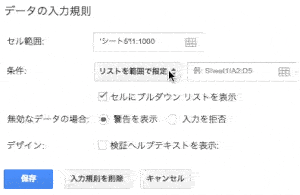
これで大まかな下準備は整いました!
次はいよいよカレンダー表示させてペーストしていきます\(^o^)/


ここはカレンダーを貼り付けた後に整えられるので、適当でOKです。行・列幅を変更するレッスンでした 笑